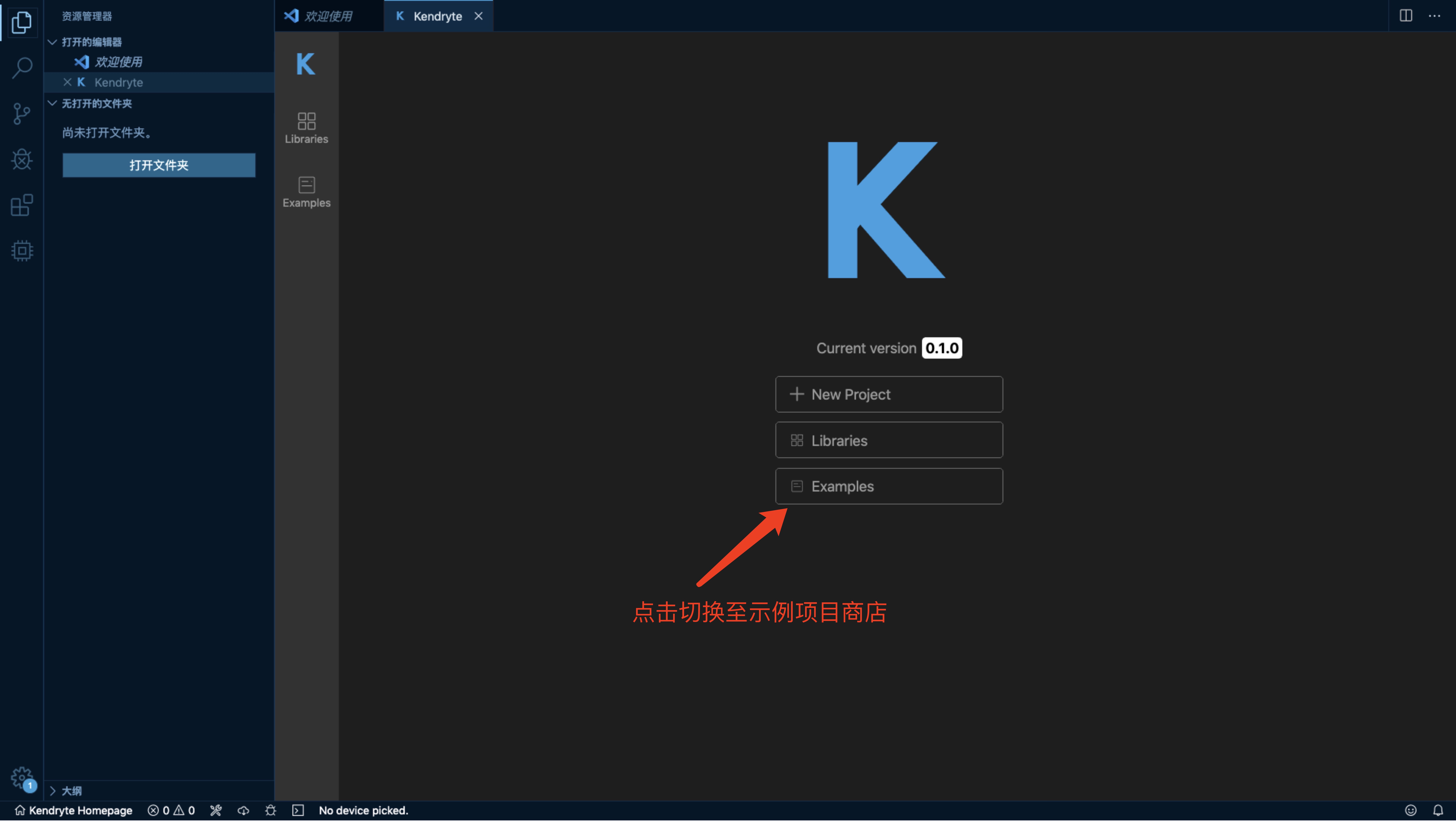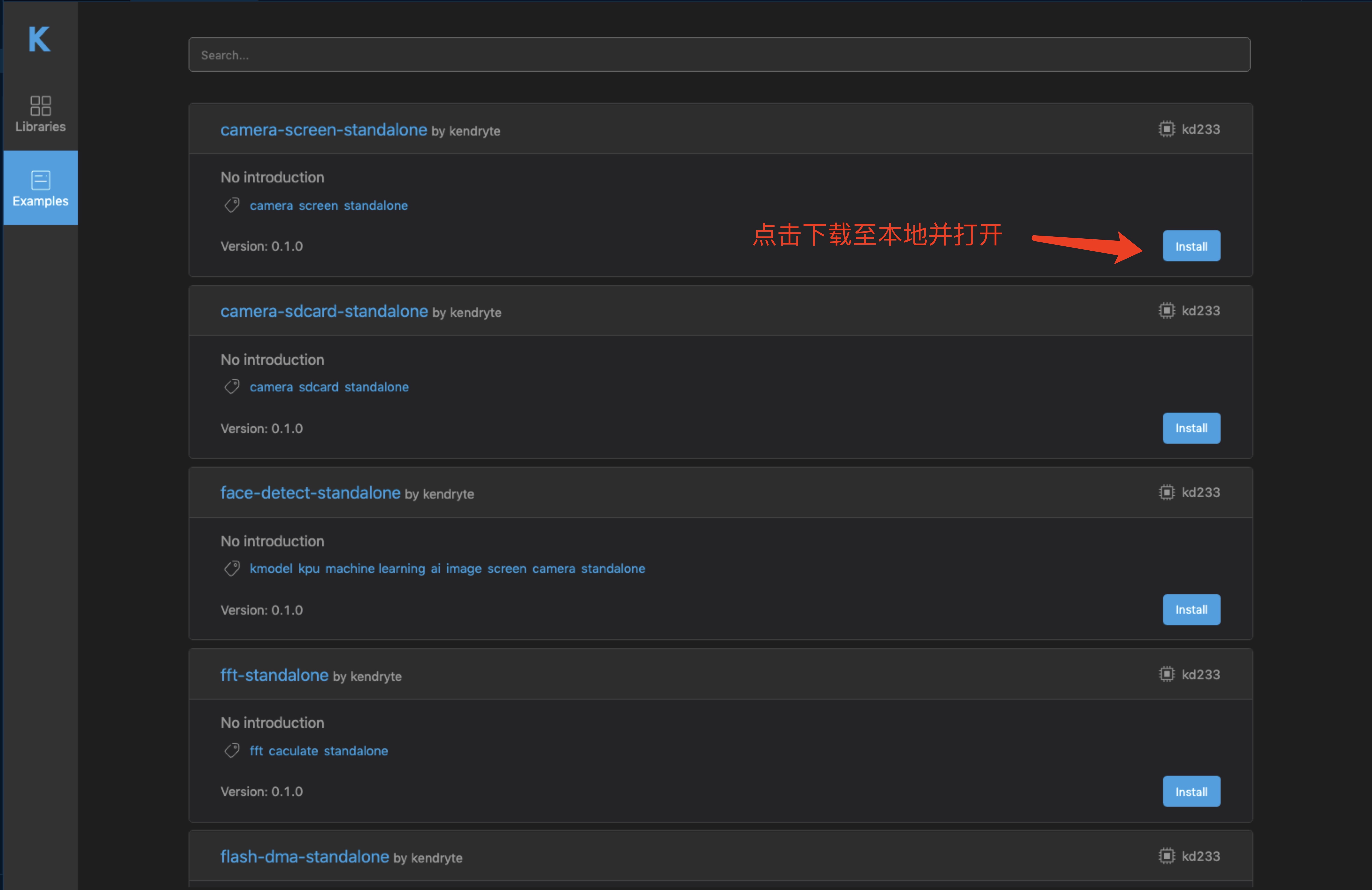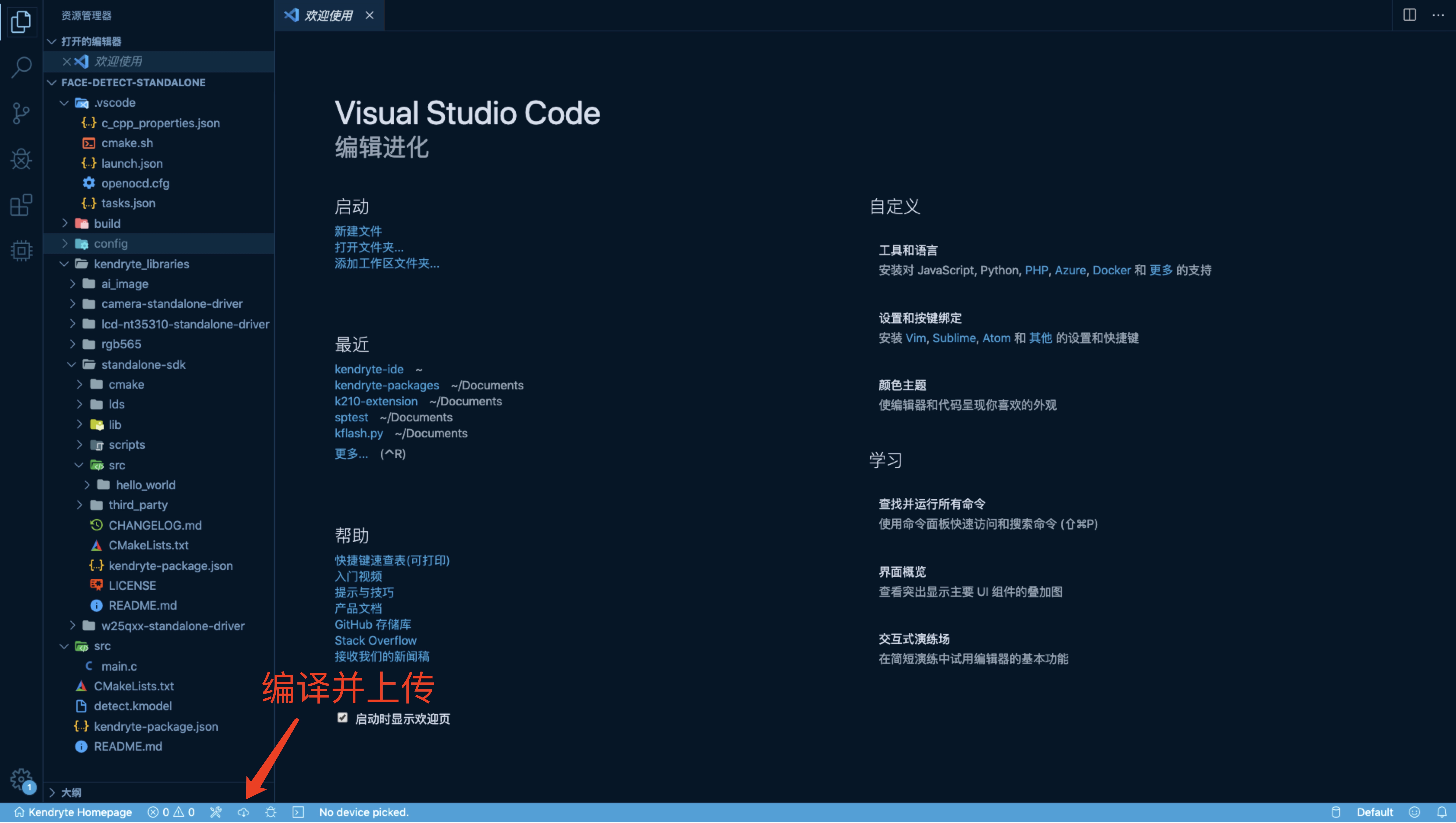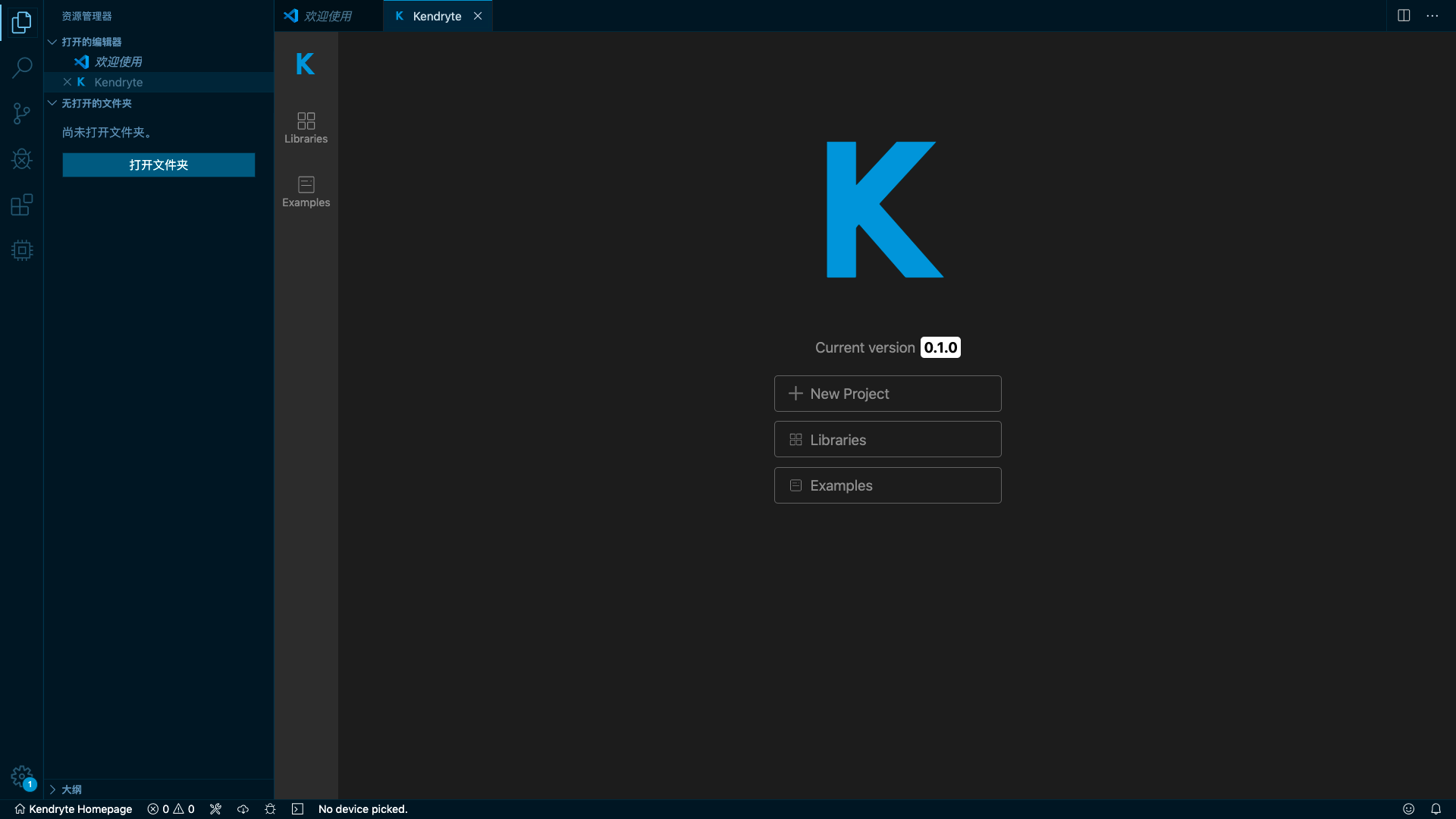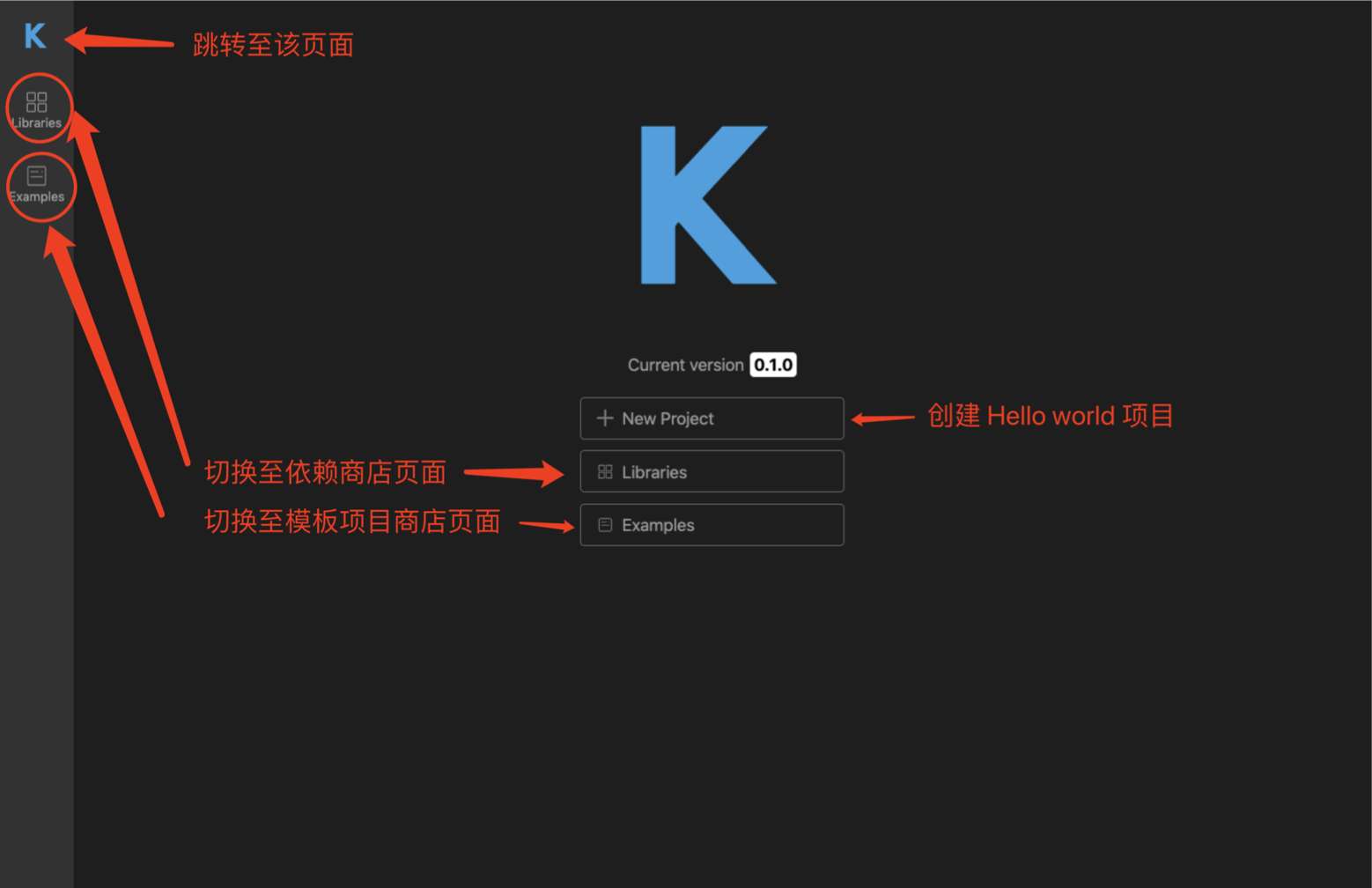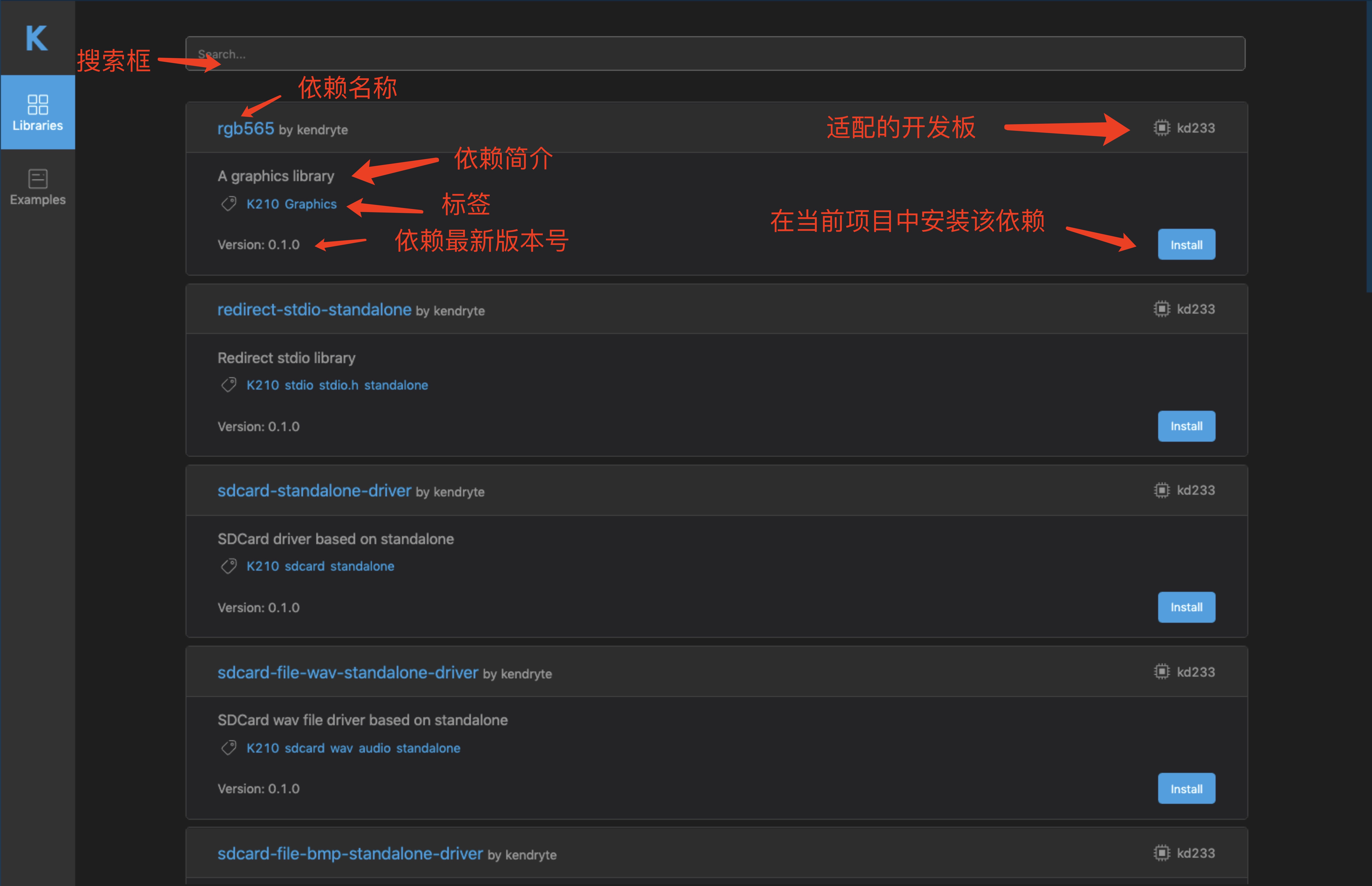5.7 KiB
5.7 KiB
Kendryte Dev Tool for Visual Studio Code
使用准备
首先安装 VSCode。安装完毕后在 VSCode Extension 中搜索 Kendryte, 即可快速安装本插件。本插件目前仅支持 Kendryte 官方开发板 KD233。
MacOS 环境准备
1.安装 Homebrew
/usr/bin/ruby -e "$(curl -fsSL https://raw.githubusercontent.com/Homebrew/install/master/install)"
2.安装所需依赖
brew install libusb mpfr
Linux 环境准备
依赖安装
Linux 用户在使用之前需要安装 libftdi-dev libhidapi-dev libusb 。
sudo apt install libftdi-dev libhidapi-dev libusb-dev
或者
sudo yum install libftdi hidapi libusb
配置调试器权限
1.下载 60-openocd.rules 文件并将文件放入 /etc/udev/rules.d
2.重载 udev
sudo udevadm control --reload
3.添加用户到 plugdev 用户组
sudo usermod -aG plugdev $USER
快速开始
1.启动插件后,Kendryte 控制台会自动弹出,点击 Examples 切换至示例项目商店。
2.选择一个项目下载至本地并打开。
3.点击状态栏中的编译并上传将项目通过串口烧写至开发板。
4.在开发板上查看效果。
项目结构
.
├── .vscode
├── CMakeLists.txt
├── README.md
├── build
│ ├── CMakeCache.txt
│ ├── CMakeFiles
│ ├── Makefile
│ ├── ai_image
│ ├── camera-standalone-driver
│ ├── cmake_install.cmake
│ ├── compile_commands.json
│ ├── ${Project-name}
│ ├── ${Project-name}.bin
│ ├── lcd-nt35310-standalone-driver
│ ├── standalone-sdk
│ └── w25qxx-standalone-driver
├── config
│ ├── device-manager.json
│ ├── flash-manager.h
│ ├── flash-manager.json
│ ├── fpioa-config.c
│ ├── fpioa-config.h
│ └── ide-hook-main.c
├── detect.kmodel
├── kendryte-package.json
├── kendryte_libraries
│ ├── ai_image
│ ├── camera-standalone-driver
│ ├── lcd-nt35310-standalone-driver
│ ├── standalone-sdk
│ └── w25qxx-standalone-driver
└── src
└── main.c
- .vscode: 该目录中内容为自动生成,包含了调试选项,编译命令以及一系列插件直接使用的配置文件。
- CMakeLists.txt: 该文件为插件编译时自动生成的 CMakelists 文件
- build: 该目录中内容为编译产物,其中
{Project-name} 以及{Project-name}.bin 为编译出的最终文件。 - config: 该目录中包含开发板中的引脚配置,模型地址分配配置,内容可修改。
- detect.kmodel: Kendryte 专属模型文件。
- kendryte-package.json: 项目配置文件,包含项目名,source 文件等基本信息,可修改。
- kendryte_libraries: 该目录为依赖安装目录,所有的依赖都会安装到该目录下,安装后的依赖库可以直接调用,无需再手动配置 include。正常情况下不应该修改该目录中文件。
- src: 项目源码目录。
界面功能介绍
常见问题
Windows
-
Q: 为什么调试时启动 Openocd 报错 libusb_error_not_supported ?
A: 请下载 Zadig 将 JLink 驱动转为 Libusb。
MacOS
Linux
-
Q: 为什么调试启动 Openocd 报错 libusb_error_access ?
-
Q: 为什么烧写时需要 sudo 权限密码?
A: 只有当前用户没有读取串口设备权限时才会出现需要密码,您也可以自行配置串口设备权限组。
Roadmap
- 发布 0.1.0 preview 版本。(2019.12.09)
- 串口参数可配置。
- 将 serialport 以及 bindings 库移出 node_modules 以保证跨平台可用。
- 添加开发模式下 Webview panel 直接监听本地 React 开发服务器功能。
- 增加引脚可视化配置。
- 添加 CI/CD
- 发布 0.2.0 版本。(2020.02)
- 增加支持二代 K510 芯片。(2020 Q2)